1 环境搭建
1.1 运行环境
1.1.1 Web服务器
为本地开发方便,我们需要跑一个本地的Web服务器用于在上面跑WordPress,这里为了方便,使用phpstudy,它自带WNMP环境
1.1.2 WordPress程序
去WordPress官网下载最新的WordPress程序,解压
1.1.3 创建网站
首先启动WNMP服务,然后创建网站
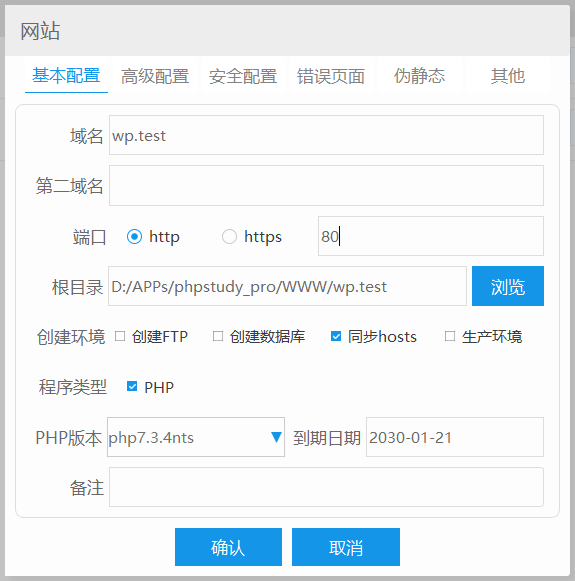
因为是本地测试,域名可以随便填写,一定要勾选同步hosts,选择一个PHP版本,7.x $\to$ 8.x均可,根目录选择上面解压好的WordPress源码的目录
创建完成后就可以打开填写的域名进行WordPress的安装,数据库可以在面板里安装一个SQL_Front进行创建并管理
1.2 开发环境
1.2.1 基本环境
我们使用VScode进行开发,右键WordPress根目录,通过Code打开
1.2.1.1 所需插件
- Live Server:修改完代码自动刷新浏览器使修改生效
- PHP Debug:用于调试代码
1.2.2 调试环境
为了我们能打断点进行更爽的调试,我们需要配置PHP的Xdebug功能
1.2.2.1 把PHP添加到环境变量
找到PHP的根目录,把它添加到系统环境变量里
1.2.2.2 PHP设置
打开phpstudy-软件管理-PHP(你使用的版本),打开设置,打开扩展组件里的XDebug调试组件,并记住端口号(如果端口号占用的话自行修改)
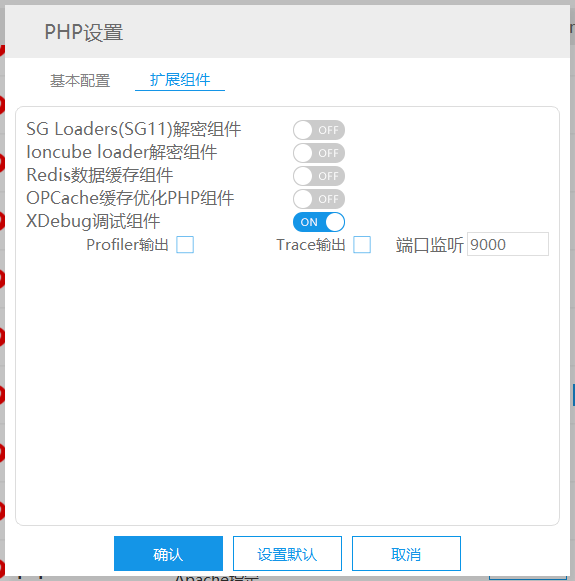
再打开设置-配置文件-php.ini,打开对应版本的配置文件
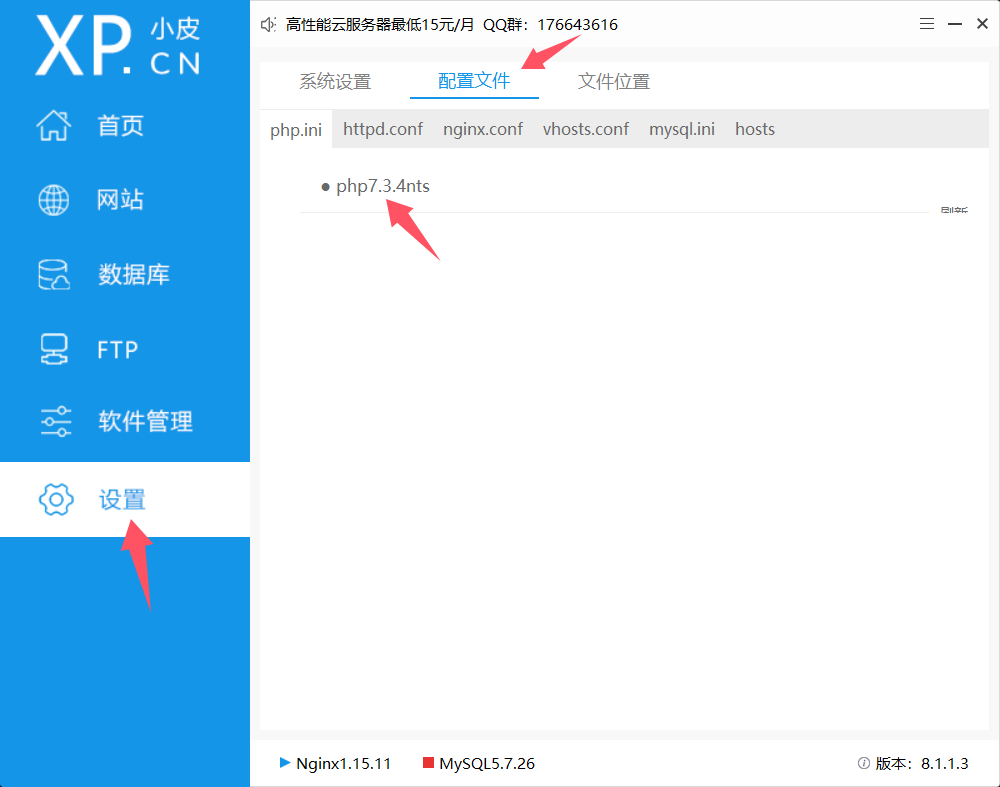
添加如下代码:
xdebug.remote_enable = 1
xdebug.remote_autostart = 1
1.2.2.3 VSC设置
文件-首选项-设置,搜索PHP,有PHP和PHP Debug两个类别,更改其中的两个Executable Path,如下
"php.validate.executablePath": "你的PHP可执行文件路径,注意把斜杠改成双斜杠",
"php.debug.executablePath": "你的PHP可执行文件路径,注意把斜杠改成双斜杠",
回到项目,在运行与调试中点击创建一个launch.json,这个文件不作其他修改,仅注意其中的两个Port是否与上面设置的XDebug扩展的端口一致,不一致修改即可
至此我们就完成了环境的配置,可以开始做主题开发了
2 基础知识
2.1 调试模式
为开发方便,我们需要打开WordPress的Debug模式,在WordPress根目录下找到wp-config.php,找到以下设置
define( 'WP_DEBUG', false );
把false改成true即可
2.2 创建主题
在wp-content/themes下创建一个新文件夹,这就是我们的主题目录
2.2.1 文件style.css
在主题目录下创建文件style.css
这个文件用于配置主题的各种基本信息,包括名称、描述、作者、版本号等,并且它也用于编写各种css样式,其基本的写法如下
/*
Theme Name: 主题名字
Author: 主题作者
Author URI: 作者网址
Description: 主题描述
Version: 版本号
License: 主题开源许可证
License URI: 许可证URI
Tags: 主题标签
*/
/*
其他CSS代码
*/
2.2.2 文件index.php
在主题目录下创建文件index.php
这个文件就是主题的入口文件,用于显示默认的内容
2.3 主题的文件结构
style.css:主题样式文件,包含主题元数据和样式信息index.php:主题入口文件header.php:网站的头部,包括导航菜单和页眉内容footer.php:网站的尾部,包括页脚信息single.php:用于显示一篇文章的模板文件page.php:用于显示页面的模板文件functions.php:功能文件,在这里添加自定义功能和钩子assets:静态资源
3 首页分离
我们需要把index.php拆分开,在不同文件里编写网站不同部分的内容
3.1 模板标签
模板标签是WordPress的内置函数,相当于require和include的作用,如下
get_header();//获取头部部分
get_footer();//获取尾部部分
get_sidebar();//侧边栏
get_title();//显示文章或页面标题
...
那我们就可以在编写完footer.php和header.php之后,这样来写index.php
<?php get_header(); ?>
/*
其他内容
*/
<?php get_footer(); ?>
这样就实现了首页分离